Carcaj 3D o gráfico vectorial en MATLAB
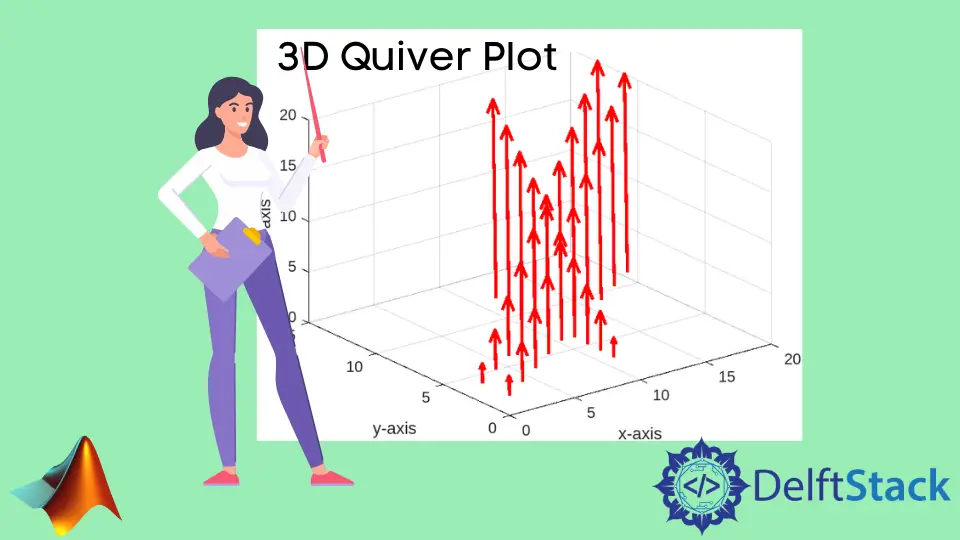
Este tutorial discutirá la creación de un carcaj 3D o un diagrama vectorial usando la función quiver3() en MATLAB.
Cree un gráfico de vector o carcaj 3D utilizando la función quiver3() en MATLAB
Podemos utilizar la función incorporada de MATLAB quiver3() para trazar un carcaj 3D o un gráfico vectorial.
Un escalar consta solo de magnitud, pero un vector contiene tanto magnitud como dirección. Podemos crear una gráfica 3D de datos escalares usando la función plot3(), pero no podemos graficar datos vectoriales usando la función plot3() porque la función no trazará la dirección del vector.
En el caso del vector, podemos usar la función quiver3(), que trazará la magnitud y dirección del vector. Por ejemplo, creemos un array y trazémosla en un plano 3D con dirección. Vea el código a continuación.
clc
m = [1:10 ;10:-1:1;1:10];
quiver3(m,m,m,m)
Producción:

Tenemos que pasar un mínimo de cuatro entradas en la función quiver3() para trazar flechas con componentes direccionales especificados por las últimas tres entradas.
El tamaño de las cuatro entradas debe ser el mismo. Las últimas tres entradas son los componentes direccionales y la primera entrada es el eje z a lo largo del cual se trazarán los componentes direccionales.
Si la primera entrada es un vector, entonces las coordenadas x de las flechas serán de 1 al número de elementos en la primera entrada, y las coordenadas y son todas iguales a 1. Si la primera entrada es un array, entonces la x las coordenadas de las flechas serán de 1 al número de columnas en la matriz de entrada, y las coordenadas y serán de 1 al número de filas en la matriz de entrada.
En lugar de pasar un solo eje, también podemos pasar tres ejes, x, y, z, en la función quiver3(). Ahora las flechas se extenderán de acuerdo con las tres coordenadas de entrada en lugar de una coordenada.
También podemos establecer otras propiedades de la función quiver3() como la longitud de las flechas, las especificaciones de la línea, el ancho de la línea, la visualización de la punta de la flecha, la escala automática de la longitud de la flecha y el factor de escala.
De forma predeterminada, el factor de escala de la flecha escala la flecha para que no se superpongan, pero también podemos desactivarlo. De forma predeterminada, el color de las flechas está configurado en automático, pero podemos darles cualquier color usando el nombre del color y la propiedad Color.
Por defecto, el ancho de línea se establece en 0.5, pero podemos establecerlo en cualquier valor numérico positivo usando la propiedad LineWidth. La visualización de la punta de flecha está activada por defecto, pero podemos desactivarla usando la propiedad ShowArrowHead.
El autoScale está activado por defecto, pero podemos desactivarlo usando la propiedad AutoScale. Por defecto, el valor del factor de escala automática se establece en 0.9, pero podemos configurarlo en cualquier valor escalar usando el AutoScaleFactor.
También podemos establecer las etiquetas y el título del gráfico utilizando las funciones xlabel(), ylabel(), zlabel() y title(). Por ejemplo, cambiemos algunas propiedades del diagrama de carcaj anterior. Vea el código a continuación.
clc
m = [1:10 ;10:-1:1;1:10];
quiver3(m,m,m,m,'LineWidth',2,'Color','red','AutoScale','off')
xlabel('x-axis')
ylabel('y-axis')
zlabel('z-axis')
title('Quiver Plot')
Producción:

En la salida, las flechas se superponen porque el escalado automático está desactivado.
Artículo relacionado - MATLAB Plot
- Gráfica de cascadaMATLAB
- Usar símbolos griegos en etiquetas de gráficos de barras en MATLAB
- Diagrama polar de MATLAB
- Trazar varios conjuntos de datos en un único gráfico de dispersión en MATLAB
- La función caxis() en MATLAB
- Gráfico del lugar geométrico de las raíces en MATLAB
